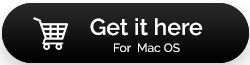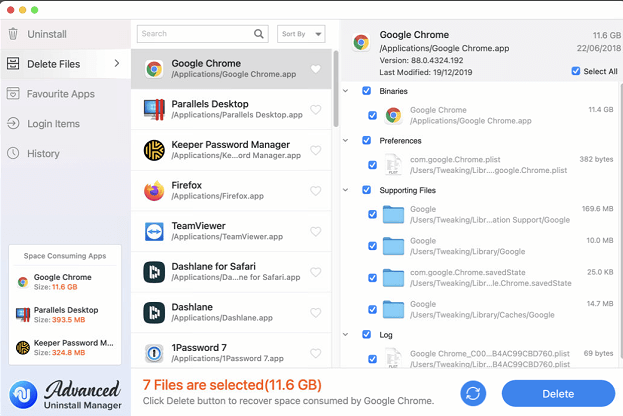Advanced Uninstall Manager - هل تسبق برنامج إلغاء التثبيت المعتاد بأميال
نشرت: 2021-02-27من بين الأدوات المساعدة المتنوعة التي يجب أن تتوفر على جهاز Mac الخاص بك ، هناك أداة مساعدة واحدة لا يعرفها الجميع وهي برنامج مخصص لإلغاء التثبيت لجهاز Mac الخاص بك.
قد تسأل "ولكن ، لماذا أحتاجه حتى؟"
هناك العديد من التطبيقات التي نقوم بتثبيتها على جهاز Mac الخاص بنا ولكننا نادرًا ما نستخدمها. على مدار فترة زمنية ، عندما تتراكم هذه التطبيقات ، فإنها تشغل مساحة كبيرة على جهاز Mac الخاص بك. في معظم الحالات ، يكون الاحتفاظ بعدد هذه التطبيقات في حد ذاته أقرب إلى المستحيل. وحتى إذا وصلوا إلى إشعارك وحتى إذا قمت بحذفهم ، فإنهم يتركون ورائهم الكثير من البقايا.
لذلك ، بطريقة ما ، تم إلغاء تثبيت هذه التطبيقات أو التطبيقات جزئيًا فقط. نتيجة لذلك ، ما زلت بعيدًا عن الاستمتاع بمساحة تخزين جيدة.
هل هناك أي طريقة لإلغاء تثبيت التطبيقات وملفاتها تمامًا؟
نعم ، هناك بالتأكيد. برنامج إلغاء التثبيت مثل Advanced Uninstall Manager هو الحل الذي تبحث عنه. في هذه المدونة ، سنتعمق في هذه الأداة ونحلل جميع ميزاتها.
اقرأ أيضًا: Top Archiver و Unarchiver لنظام التشغيل Mac 2021
ما هو Advanced Uninstall Manager؟ كيف تبدو الواجهة؟
Advanced Uninstall Manager هو برنامج خفيف الوزن للغاية قادر على حذف التطبيقات من جهاز Mac الخاص بك تمامًا.
هذا يعني بشكل أساسي أنه يحذف أي ملفات وبيانات مرتبطة بالتطبيق ، وبالتالي لا يترك وراءه أي آثار يمكن أن تؤثر على مساحة تخزين جهاز Mac الخاص بك. على عكس العديد من برامج إلغاء التثبيت ، يقوم Advanced Uninstall Manager بتعطيل عناصر تسجيل الدخول غير المرغوب فيها وبالتالي تحسين سرعة جهاز Mac.
عند التحدث عن الواجهة ، يكون الأمر بسيطًا مع تحديد كل خيار بوضوح. لن تواجه أي صعوبات في التنقل.
اقرأ أيضًا: مشكلات Mac الشائعة وكيفية التعامل معها
كيف يعمل Advanced Uninstall Manager؟
دعنا نرى أولاً كيف تعمل هذه الأداة ونلقي نظرة عامة على كيفية عمل الوحدات النمطية المختلفة -
انقر هنا لتنزيل Advanced Uninstall Manager
1. قم بتنزيل وتثبيت Advanced Uninstall Manager
2. انقر فوق "تأكيد الصفحة الرئيسية"
3. يتيح لك الخيار الأول في الجزء ، أي إلغاء التثبيت ، كما يوحي الاسم ، إلغاء تثبيت التطبيقات التي تريدها. يمكنك إما النقر فوق الزر Start Scan (بدء المسح) الذي سيدرج جميع التطبيقات الموجودة على جهاز Mac الخاص بك.
أو،
لإلغاء تثبيت التطبيق المطلوب مباشرةً ، يمكنك سحب التطبيق وإفلاته في منطقة إلغاء التثبيت
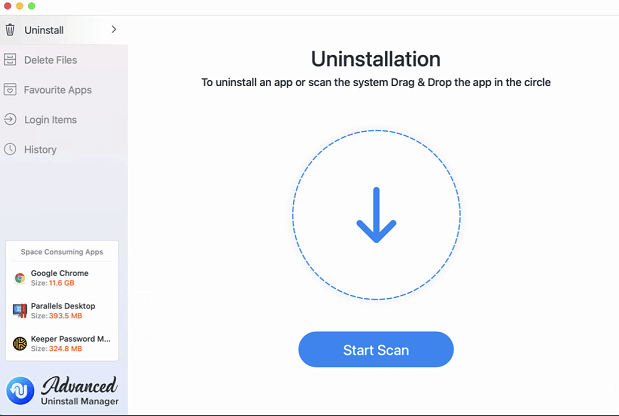
4. في قسم "حذف الملفات" ، يمكنك النقر فوق كل تطبيق من التطبيقات المدرجة ثم التحقق من الملفات المرتبطة في الجزء الأيمن. يمكنك بعد ذلك حذف الملفات غير الضرورية بالنقر فوق الزر حذف . لتسريع عملية إلغاء التثبيت ، يمكنك فرز الملفات حسب الاسم والحجم. لذلك ، انقر على زر القائمة المنسدلة Sort By الموجود في القسم العلوي في الجزء الأوسط.
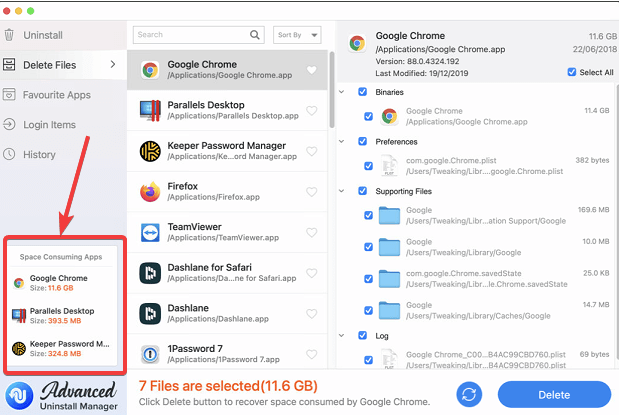
الآن ، بعد أن قدمنا لك العمل الأساسي للتطبيق ، ماذا عن التعمق قليلاً والنظر في جميع الوحدات القوية التي يوفرها؟
اقرأ أيضًا: أفضل برامج تحرير علامات MP3 لنظام التشغيل Mac 2021

الميزات - احصل على تحكم كامل ليس فقط في التطبيقات التي تريد إلغاء تثبيتها ولكن الكثير
البرنامج جيد مثل الميزات التي يوفرها. دعنا نلقي نظرة على باقة الميزات التي يقدمها Advanced Uninstall Manager. كما رأينا سابقًا ، يتيح لك Advanced Uninstall Manager التحكم الكامل في التطبيقات التي تقوم بإلغاء تثبيتها. هذه ليست النعمة الوحيدة التي يجب أن تقدمها هذه الأداة. هناك الكثير -
- شاهد على الفور التطبيقات التي تستهلك المساحة
في الجزء الأيمن في الجزء السفلي ، يمكنك أن ترى على الفور تلك التطبيقات التي تستهلك أقصى سعة تخزين. يتم وضع هذه ضمن تطبيقات تستهلك المساحة
- التطبيقات مصنفة بشكل جيد
بمجرد النقر فوق زر الفحص ، يسرد برنامج إلغاء التثبيت جميع تطبيقاتك وبرامج بدء التشغيل الخاصة بك بشكل قاطع والتي يمكنك تصفيتها حسب راحتك. كما ترى من لقطة الشاشة أعلاه (الجزء الأيمن) يتم تصنيف ملفات كل تطبيق إلى مجموعات مثل الثنائيات والتفضيلات وملفات الدعم والسجلات وما إلى ذلك.
- إلغاء التثبيت السريع
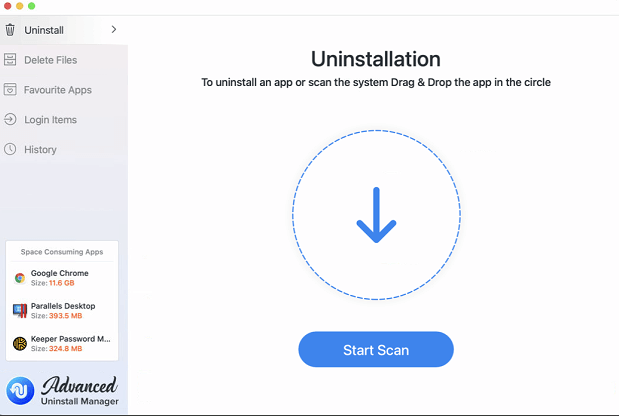
يمكنك إما التدقيق في كل تطبيق وإلقاء نظرة على جميع الملفات ثم حذف / إلغاء تثبيت أحد التطبيقات أو يمكنك سحب التطبيق المطلوب وإفلاته والضغط على زر الحذف.
- التطبيقات المفضلة
لا يقتصر برنامج Advanced Uninstall Manager على إلغاء تثبيت التطبيقات فقط. يتعلق الأمر أيضًا بفصل التطبيقات التي تستخدمها بشكل متكرر أو التي تريد منعها من إلغاء التثبيت. في الأساس ، هذه الميزة يمكنك سحب وإسقاط مثل هذه التطبيقات في قسم إضافة التطبيقات المفضلة. ما ستفعله هذه الوظيفة هو أنه حتى إذا قمت بالضغط على زر الحذف عن طريق الخطأ ، فإن أداة إلغاء التثبيت هذه ستمنع عملية إلغاء التثبيت.
- معلومات شاملة
لا يمكنك إلغاء تثبيت أحد التطبيقات عشوائياً حتى تعرف ما تدور حوله التطبيقات. يسرد Advanced Uninstall Manager بشكل شامل التطبيقات مع كل جزء مهم من المعلومات المتعلقة بالملفات التي يستخدمها التطبيق. بهذه الطريقة تقلل من فرص إلغاء تثبيت التطبيق الصحيح عن طريق الخطأ.
- تعطيل عناصر بدء التشغيل
يتيح لك Advanced Uninstall Manager بصرف النظر عن كونه برنامج إلغاء تثبيت قويًا لك تولي المسؤولية الكاملة عن التطبيقات التي يتم إطلاقها عند بدء التشغيل. يمكنك بسهولة التخلص من كل تلك البرامج التي تزيد من سرعة جهاز Mac الخاص بك.
- مراجعة تاريخ التنظيف الخاص بك بسهولة
إذا كنت تشك في أي حال في أنك ربما تكون قد حذفت تطبيقًا خاطئًا ، فيمكنك دائمًا مراجعة سجلك.
والآن أنت جاهز تمامًا للاستمتاع بالتطبيق.
اقرأ أيضًا: طرق أخرى لمسح الملفات المؤقتة على نظام Mac
تغليف
التطبيقات غير الضرورية لا فائدة منها ولا تزال تستهلك موارد جهاز Mac الخاص بك. لا تشغل مساحة تخزين كبيرة على جهاز Mac الخاص بك فحسب ، بل إنها تعيق سرعة جهاز Mac. امنح Advanced Uninstall Manager فرصة وأطلق العنان لأقصى إمكانات جهاز Mac الخاص بك. إذا كنت قد أحببت الأداة وأعجبت بقراءة مدونتنا ، فامنحها إعجابًا وشاركها مع كل مستخدم Mac تعرفه. لمزيد من هذا المحتوى ، استمر في قراءة مكتبة القرص. يمكنك أيضًا متابعتنا على Facebook و Twitter و Pinterest و Instagram و Flipboard ، وإذا كنت تحب مقاطع الفيديو التقنية ، فيمكنك أيضًا الإعجاب بقناتنا على YouTube ومشاركتها والاشتراك فيها.
القراءات التالية:
مراجعة كاملة على Movavi Mac Cleaner
الباحث عن مكرر Cisdem لنظام التشغيل Mac
يجب أن يكون لديك تطبيقات Mac لاستخدامها
كيفية فرض إنهاء التطبيقات على جهاز Mac؟